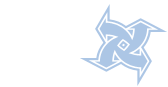Установка драйверов в автоматическом режиме
- Устанавливаем Drivers Pack.
- На иконке "Мой компьютер" кликаем правой кнопкой мыши и выбираем "Управление" [1], в появившемся окне открываем "Диспетчер устройств" [2].

- На устройстве которое необходимо переустановить кликаем правой кнопкой мыши и выбираем "обновить драйвер"
- В появившемся окне мастера установки на запрос подключения к
Windows Update выбираем "Нет, не в этот раз" и жмем далее. В следующем
окне выбираем "Автоматическая установка"

Мастер просканирует установленные драйвера и выберет подходящий.

Установка драйверов в ручном режиме
Рекомендуется если в автоматическом режиме Windows не смог установить драйвера.
- В мастере установки оборудования выбираем "Установка из указанного места"

- В следующем окне выбираем "Не выполнять поиск" и выбираем необходимый драйвер из списка.

Внимание! Если вы установили неподходящий драйвер,
то при загрузке Windows может возникнуть ошибка - "синий экран" (чаще
всего возникает при неправильной установке видео или звуковых
драйверов). Для решения этой проблемы необходимо загрузиться в
безопасном режиме (после перезагрузки нажимать клавишу F8 и выбрать в
меню безопасный режим) и удалить/переустановить неправильно
установленные драйвера.